Mi a különbség a "Program Files (x86)" és a "Program Files" mappák között a Windows rendszerben? Lehetséges-e törölni a Program Files (x86) mappát? Általában nem számít
Amikor elkezdi nézegetni azt a meghajtót, amelyre az operációs rendszer telepítve van, sok mindent találhat. Például egy ideje arról beszéltem. Ma a Program Files (x86) nevű mappáról fogunk beszélni: mi van benne és törölhető?
A rendszermeghajtó gyökerében talál egy Program Files (x86) nevű mappát, általában a C meghajtót. Valószínűleg tudja, hogy maga a Program Files mappa szükséges különféle programok telepítéséhez - alapértelmezés szerint a programok benne vannak telepítve. De ez egy mappa megjegyzések nélkül, de itt egy x86 nevű mappáról beszélünk. Sőt, ha van ilyen nevű mappája, akkor a gyökérben megtalálja a Program Files mappát további kiegészítések nélkül.
A koporsó, ahogy mondani szokás, egyszerűen kinyílik. A Windows operációs rendszernek két verziója létezik - . Röviden, a különbség köztük az, hogy a processzoridő egy órajelciklusa alatt a rendszer 32, illetve 64 bites parancsot tud feldolgozni. Ezenkívül a 64 bites operációs rendszer sokkal nagyobb mennyiségű RAM-ot támogat, míg a 32 bites operációs rendszer legfeljebb 4 GB-ot (sőt, még kevesebbet is).

Ha a Windows 32 bites verziójáról beszélünk, akkor az csak a 32 bites programokat támogatja. Ennek megfelelően, ha 64 bites programot akarunk futtatni 32 bites rendszeren, hibaüzenetet kapunk. Igaz, sok esetben még mindig elindítható egy ilyen alkalmazás, de csak „tamburával táncolva”. A 64 bites operációs rendszer 32 bites és 64 bites programokat és alkalmazásokat egyaránt támogat. Ennek megfelelően a 32 bites programok és alkalmazások a Program Files (x86) mappába, a 64 bitesek pedig a Program Files mappába kerülnek telepítésre. Ez az oka annak, hogy két, gyakorlatilag azonos nevű mappát lát a mappa gyökerében. És ez nem hiba vagy rendszerhiba, ahogy egyes felhasználók hiszik. A Program Files (x86) mappa egyébként a korai Intel processzorokról kapta a nevét: 8086, 80186, 80286 stb. Tehát mindenesetre azt hiszik.
Hogyan lehet törölni a Program Files (x86) mappát?
Ez a mappa ugyanolyan egyszerűen törölhető, mint más mappák. Adminisztrátori jogokra lehet szükség. Egy másik kérdés, hogy miért kell ezt csinálni, ha 32 bites alkalmazások vannak telepítve ebbe a mappába? Ezenkívül a már telepített alkalmazások a mappával együtt törlődnek. Miért van szüksége mindezekre?
Úgy gondolom, hogy ehhez a mappához egyáltalán nem szabad hozzányúlni. Végül is nem zavar senkit.
Minden PC-felhasználó legalább egyszer felfedezte számítógépét, mappákat és programokat tanulmányozott, leggyakrabban azzal a céllal, hogy helyet szabadítson fel a merevlemezen, és törölje a felesleges fájlokat. Általában a legnagyobb mappák közé tartoznak a Program Files (x86) és a Program Files a 64 bites operációs rendszerek tulajdonosai számára. Az operációs rendszer lemezének gyökerében találhatók a következő címen: C:\Program Files (x86) és C:\Program Files.
Bevezetés
Figyelem!!! Kedves olvasók, mielőtt bármilyen műveletet végeznének a „Programfájlok” mappával, kérem, gondolják át többször, mert ez egy rendszer. Azonnal figyelmeztetem, hogy bármilyen hibás beavatkozás megszakíthatja az operációs rendszer működését, és egyszerűen elveszik néhány adata, programja, vagy egyáltalán nem tudja bekapcsolni a számítógépet. Ez a cikk azoknak íródott, akik tisztában vannak azzal, hogy mit csinálnak és milyen konkrét céllal. nem ajánlom Még arra is gondol, hogy esetleg törölje a mappát.
A 64 bites programok a Program Files mappába, a 32 bitesek pedig a Program Files (x86) mappába kerülnek telepítésre. Némelyikük feltétlenül szükséges lehet a számítógép stabil működéséhez. Például, ha tiszta operációs rendszert telepített illesztőprogramok nélkül, akkor az audio-illesztőprogram telepítésekor kiválaszthatja az egyik mappához vezető alapértelmezett elérési utat. Ha ebben az esetben töröl egy mappát, akkor többé nem lesz hangja.
A Microsoft gondoskodott arról, hogy ne törölje a teljes mappát néhány kattintással, ezért amikor megpróbálja eltávolítani, az Explorer üzeneteket ad arról, hogy az eltávolítandó programok most futnak, és nem teszi lehetővé a feladat befejezését. Természetesen ezt megkerülhetjük a Feladatkezelőbe lépve a programokhoz tartozó folyamatok letiltásával, de ez nem ajánlott. Ez a módszer kis vírusok vagy segédprogramok eltávolításakor lehet hasznos.
Lehetséges-e törölni az x86-os programfájlokat?
Bátran kijelenthetjük, hogy ne törölje a teljes mappát, de ha mégis helyet kell felszabadítania a merevlemezen, akkor a felesleges programokat eltávolíthatja, de nem manuálisan (mappák törlésével), hanem a Vezérlőpulton keresztül. Ez a módszer abból a szempontból is sokkal jobb, hogy nem lehet hibázni egy felesleges alkalmazás kiválasztásánál. Gyakran előfordul, hogy egy program telepítésekor egy mappába kerül az azt létrehozó cég nevével, például: Microsoft, Adobe stb. A Vezérlőpulton láthatja a programok neveit és ikonjait, amelyek megkönnyítik a navigációt. Az alábbiakban felsoroljuk azokat a mappákat és programokat, amelyeket nem szabad törölni.
Mappák:
- 7-cipzáros;
- Közös fájlok;
- Internet böngésző;
– Microsoft Games;
– Microsoft Office;
- MSBuild;
— NVIDIA Corporation;
— Realtek (hangkártya-illesztőprogram) – a tied eltérő lehet;
— Referencia-összeállítások;
— Minden Windows mappa;
- WinRAR;
— Mappa víruskeresővel (Avast, Kaspersky, Dr. Web és így tovább).
Programok:
- Vírusirtó;
— Illesztőprogramok (Intel, NVIDIA, ADM, Realtek stb.);
— Minden Microsoft program;
- Windows illesztőprogramok.
A programok teljes eltávolításához használja a Vezérlőpultot. Kovesd ezeket a lepeseket.
- Nyissa meg a Start panelt
- Válassza a "Vezérlőpult" lehetőséget
- Kattintson a "Programok és szolgáltatások" elemre
- A fenti listában kattintson duplán a kívánt programra az eltávolításhoz, kivéve a fent leírtakat.
Érdemes azt is figyelembe venni, hogy ha a merevlemez több részre van osztva, akkor nem minden program található a C meghajtón, például játékokat telepített a D meghajtóra, ezért legyen óvatos a programok és alkalmazások kiválasztásakor.
Hogyan lehet törölni a régi rendszer x86 programfájljait?
Vannak szokatlanabb körülmények is, amikor az x86 programfájlok vagy a programfájlok mappa összetevőit törölni kell. Ez a helyzet akkor fordulhat elő, ha a lemez több részre van osztva. Például, ha az operációs rendszere a C meghajtón volt, és egy másikat telepített a D meghajtóra, és azt használta, akkor minden a C meghajtón marad. Itt merülnek fel a kérdések: hogyan lehet törölni a Windows és a Program fájl mappáit?
A legegyszerűbb módja a hasznos LockHunter segédprogram letöltése. Amikor megpróbálja törölni ezeket a mappákat, egy üzenetet fog kapni, amely szerint nincs elegendő jogosultsága. A segédprogram lehetővé teszi, hogy szemet hunyjon, és teljesen törölje a számítógépén lévő fájlokat. A telepítés után kattintson a jobb gombbal a kívánt mappákra, és válassza a LockHunter lehetőséget. A megjelenő ablakban kattintson a "DeleteIt!" és a mappák törlődnek. A könnyű használhatóság és a korlátlan lehetőségek ellenére ezt a segédprogramot óvatosan kell használni, normál esetekben pedig az ismerős „Vezérlőpult”-ot.
Boldog használatot!
Ne feledje, nem is olyan régen írtam egy cikket - „Még mindig menti a dokumentumokat és programokat a rendszermeghajtón?” Nos, ez a bizonyos megjegyzés az első folytatása lesz! Tehát kezdjük.
Az első jegyzetet (ha még nem olvastad) többször is elolvashatod lent a blogomon, hogy értesülj az eseményekről. Ott mondtam, hogy nem kell programokat telepítenie a Program Files mappában lévő rendszermeghajtóra. A rendszermeghajtó az a hely, ahol az operációs rendszer telepítve van. Vannak azonban olyan programok, amelyek csak a rendszermeghajtóra vannak telepítve, és nem lehet manuálisan hozzárendelni a telepítési útvonalukat. Mit kell ilyenkor tenni? És minden nagyon egyszerű, az operációs rendszer rendszerleíró adatbázisát fogjuk használni. Egyszerűen fogalmazva, a rendszerleíró adatbázis egyfajta adatbázis, amely a teljes számítógép, az operációs rendszer és a telepített programok paramétereit tárolja. Például még akkor is, ha módosítjuk a képernyővédőt az asztalon, a képernyővédő módosításának minden változása a rendszerleíró adatbázisban történik. Csupán arról van szó, hogy az operációs rendszer kényelmes grafikus felületet biztosít számunkra a kényelmes és finomhangolás érdekében.
Itt van maga a rendszerleíró adatbázis. Fa szerkezetű, minden címsor bővül.
Tehát folytassuk a programtelepítési mappa átrendelésével. Mindez Windows XP és Windows Vista alatt is működik.
Figyelem, szigorúan kövesse az alábbi utasításokat! Ne módosítson más beállításjegyzéki beállításokat. Ez az operációs rendszer összeomlásához vezethet.
===========
Alapértelmezés szerint a Windows operációs rendszer minden programot telepít a rendszermeghajtón (ahol a rendszer található) található „Program Files” mappába. Ha a programokat egy másik mappába szeretné telepíteni, például a „Programok” mappába, amely egy közeli meghajtón található, ahol nincs operációs rendszer. Tehát három lépés.
1. lépés. Nyissa meg a rendszerleíró adatbázis-szerkesztőt ("Start" - "Futtatás" - "regedit"). Vagyis szekvenciálisan - először Start, majd kattintson a Futtatás gombra, és írja be a „regedit” parancsot egy speciális mezőbe, majd OK.
Ui.: Ha a „Futtatás” parancs nem jelenik meg, kattintson jobb gombbal a „Start” gombra, lépjen a tulajdonságokhoz, majd a „Start menü” fülön kattintson a „Testreszabás” gombra.
Ezután jelölje be a „Parancs futtatása” melletti négyzetet
Minden beállítás megegyezik a Windows XP-vel és a Windows Vista-val.
2. lépés. Lépjen a fiókba - HKEY_LOCAL_MACHINE, majd SZOFTVER, majd Microsoft, majd Windows, majd CurrentVersion
3. lépés. Nyissa meg a „ProgramFileDir” billentyűt (dupla kattintás), az „Érték” mezőben a „saját meghajtó:\Program Files” bejegyzés lesz (például a H:\ meghajtó a rendszer. Írja be ebbe a mezőbe a címet a kívánt mappából a programok telepítéséhez, például – „D :\Programs". Kattintson az „Ok" gombra, és indítsa újra a számítógépet. A programok mappájának nevét érdemes angolul megadni.
Most minden program alapértelmezés szerint új mappába kerül! A fenti beállítások mindegyike működik Windows XP és Windows Vista rendszerben.
Erős tudás, tisztelettel Artyom Juscsenko!
Valószínűleg látta a "C:\Program Files" és a "C:\Program Files (x86)" mappát a számítógépén. És valószínűleg észrevette, hogy a programok mind az egyik, mind a másik csomagban telepítve vannak. Nézzük meg, miért van ez így.
32 bites és 64 bites Windows
Kezdetben a Windows csak 32 bites verziókban volt elérhető. Ezekben a verziókban csak a „C:\Program Files” mappát látjuk, amely a telepített programok ajánlott helye.
A Windows 64 bites verzióiban a 64 bites alkalmazások a Program Files mappába vannak telepítve. A Windows 64 bites verziói azonban támogatják a 32 bites programokat is, és a Microsoft nem szeretné, ha a 32 bites és a 64 bites szoftverek egy helyen keverednének. Tehát a 32 bites programok alapértelmezés szerint a "C:\Program Files (x86)" mappába vannak telepítve.
A Windows 32 bites alkalmazásokat futtat a Windows 64 bites verzióin a WOW64 használatával. Ha 32 bites programot futtat a Windows 64 bites verzióján, a WOW64 emulációs réteg zökkenőmentesen átirányítja a fájlhozzáférést a "C:\Program Files" fájlból a "C:\Program Files (x86)" mappába.
Mi van az egyes mappákban?

Tehát a 32 bites Windows rendszeren csak egy "C:\Program Files" mappa van, amely tartalmazza az összes telepített 32 bites programot.
A 64 bites Windows rendszeren a 64 bites programok a "C:\Program Files" mappában, a 32 bites programok pedig a "C:\Program Files (x86)" mappában tárolódnak.
Ez az oka annak, hogy a különböző programok különböző mappákba vannak telepítve.
Miért vannak elválasztva?
Régebbi, 32 bites programokhoz tervezett kompatibilitási funkció, amelyek esetleg nem tudják, hogy a 64 bites Windows is létezik, ezért a Windows megakadályozza, hogy közvetlenül 64 bites kóddal beszéljenek.
A 32 bites programok nem tudnak betölteni 64 bites könyvtárakat (DLL fájlokat), és összeomolhatnak, ha megpróbálnak betölteni egy adott DLL fájlt, és 32 bites helyett 64 bites verzióval találkoznak. Ugyanez vonatkozik a 64 bites programokra is. A különböző processzorarchitektúrákhoz tartozó független programfájlok megakadályozzák az ilyen hibákat.
Tegyük fel például, hogy a Windows egyszerűen egyetlen Program Files mappát használ. A 32 bites alkalmazás megkeresi a C:\Program Files\Microsoft Office mappában található Microsoft Office DLL fájlt, és megpróbálja betölteni. Ha azonban a Microsoft Office 64 bites verziója van telepítve, az alkalmazás összeomlik, és nem fog megfelelően működni, mert... egyáltalán nem fogja megtalálni a DLL-t, mert a Microsoft Office 64 bites verziója a C:\Program Files\Microsoft Office címen lesz, a 32 bites alkalmazás pedig a C:\Program Files (x86 )\Microsoft Office.
Akkor is hasznos, ha a fejlesztő 32 bites és 64 bites verziót is létrehoz egy alkalmazásból, különösen akkor, ha bizonyos helyzetekben egyszerre kell telepíteni őket. A 32 bites verzió automatikusan telepítésre kerül a C:\Program Files (x86) mappába, a 64 bites pedig automatikusan a C:\Program Files mappába. Ha a Windows egy mappát használt, az alkalmazásfejlesztőnek a 64 bites mappát egy másik mappába kell beállítania, hogy elkülönítse őket. Valószínűleg nem is lenne olyan igazi szabvány, ahol a fejlesztők különböző verziókat állítanak be.
Miért hívják a 32 bites mappát (x86)?

Nem mindig fogja látni a "32 bites" és a "64 bites" szavakat. Ehelyett néha „x86” és „x64” jelenik meg, amelyek erre a két különböző architektúrára utalnak. Ennek az az oka, hogy a korai számítógépek az Intel 8086 chipet használták.Az eredeti chipek 16 bitesek voltak, de az újabb verziók 32 bitesek lettek. Az "X86" mostantól az összes "verzióra" vonatkozik egészen a 64 bites architektúráig – legyen az 16 bites vagy 32 bites. Az új 64 bites architektúrát „x64”-nek is nevezik.
A "Program Files (x86)" mappa a régi x86 processzorarchitektúrát használó programok mappája. Ne feledje azonban, hogy a Windows 64 bites verziói nem tudnak 16 bites kódot futtatni.
Általában nem számít
Általában nem számít, hogy a programfájlokat a Program Files vagy a Program Files (x86) mappában tárolja. A Windows automatikusan a megfelelő mappába telepíti a programokat, így nem kell ezen gondolkodni. A programok a Start menüben jelennek meg, és a telepítés helyétől függetlenül megfelelően működnek. A 32 bites és a 64 bites programoknak is olyan mappákban kell tárolniuk az adatokat, mint az AppData és a ProgramData, és nem a Program Files mappákban. Csak hagyja, hogy a programok automatikusan eldöntsék, melyik Program Files mappát használja.
Néha tudnia kell, hol van egy program tárolva. Tegyük fel, hogy be szeretne lépni a Steam könyvtárba, hogy biztonsági másolatot készítsen néhány fájlról. A C:\Program Files (x86) mappában találja meg, mivel a Steam egy 32 bites program.
Ha nem tudja, hogy a program melyik verzióját telepítette, 32 vagy 64 bites, akkor megnézheti a Windows feladatkezelőjében.

A Windows 64 bites verzióiban a 32 bites programok további "(32 bites)" szöveggel vannak megjelölve, ami arra utal, hogy a C:\Program Files (x86) mappában találja meg őket.





 Töltse le a Google Chrome (Google Chrome) orosz verzióját
Töltse le a Google Chrome (Google Chrome) orosz verzióját Az Android-névjegyek szinkronizálása a Google-lal: lépésről lépésre
Az Android-névjegyek szinkronizálása a Google-lal: lépésről lépésre Hogyan lehet engedélyezni a csökkentett módot a 10
Hogyan lehet engedélyezni a csökkentett módot a 10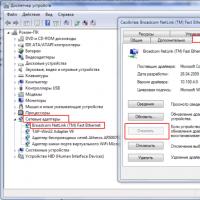 Hálózati adapter illesztőprogramja - részletes telepítési útmutató
Hálózati adapter illesztőprogramja - részletes telepítési útmutató Ingyenes telefonkeresés IMEI-vel műholdon keresztül
Ingyenes telefonkeresés IMEI-vel műholdon keresztül Hogyan lehet belépni a BIOS rendszerindítási menüjébe egy Lenovo laptopon
Hogyan lehet belépni a BIOS rendszerindítási menüjébe egy Lenovo laptopon A törött billentyűk hozzárendelése a billentyűzeten
A törött billentyűk hozzárendelése a billentyűzeten